Audioqualität spielt eine entscheidende Rolle bei der Erstellung von professionellen Videos. Rauschen in der Tonspur kann die Verständlichkeit deiner Stimme erheblich beeinträchtigen und den Gesamteindruck deiner Produktion mindern. In diesem Tutorial lernst du, wie du mit DaVinci Resolve effektiv Rauschen aus deiner Tonspur entfernen kannst, um klarere und professionellere Ergebnisse zu erzielen.
Wichtigste Erkenntnisse
- Rauschen kann durch die Verwendung geeigneter Tools in DaVinci Resolve effektiv reduziert werden.
- Es gibt sowohl manuelle als auch automatische Methoden zur Rauschunterdrückung.
- Die Verwendung hochwertiger Kopfhörer ist entscheidend für die präzise Bearbeitung des Tons.
Schritt-für-Schritt-Anleitung
Schritt 1: Grundlagen und Werkzeuge kennenlernen
Bevor du mit der Rauschreduzierung beginnst, ist es wichtig, deine Arbeitsumgebung optimal einzurichten. Der Inspektor in DaVinci Resolve bietet dir viele Werkzeuge, mit denen du arbeiten kannst, unter anderem die Mischereinheit, die für die Bearbeitung deiner Audiotracks essenziell ist.
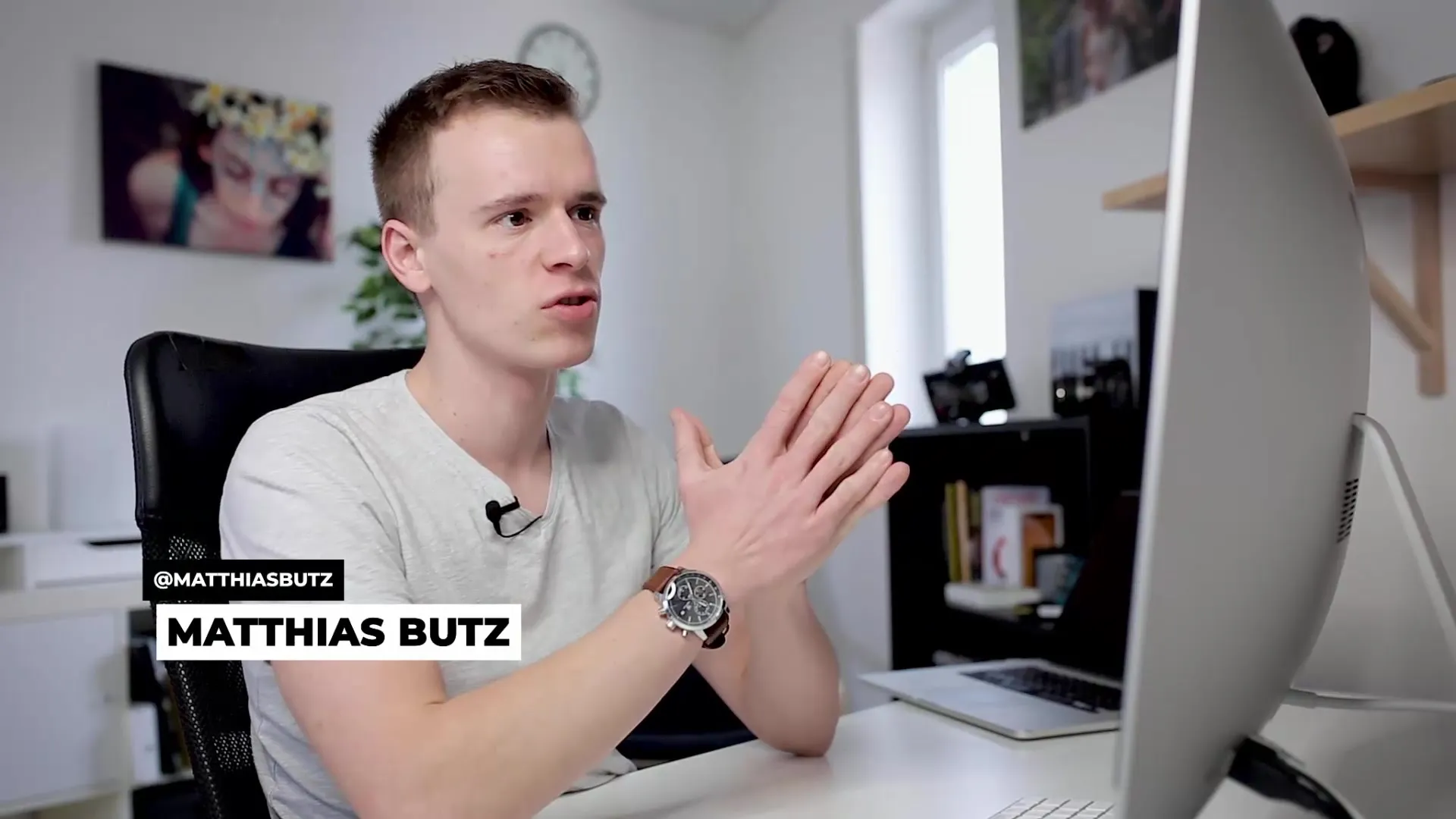
Schritt 2: Hochwertige Kopfhörer verwenden
Um die beste Klangqualität zu gewährleisten, solltest du in gute geschlossene Kopfhörer investieren. Diese ermöglichen es dir, die Audioaufnahme präzise zu hören. Mit guten Kopfhörern kannst du Rauschen und unerwünschte Geräusche besser feststellen als mit Lautsprechern, da sie in der Regel eine genauere Frequenzwiedergabe bieten.
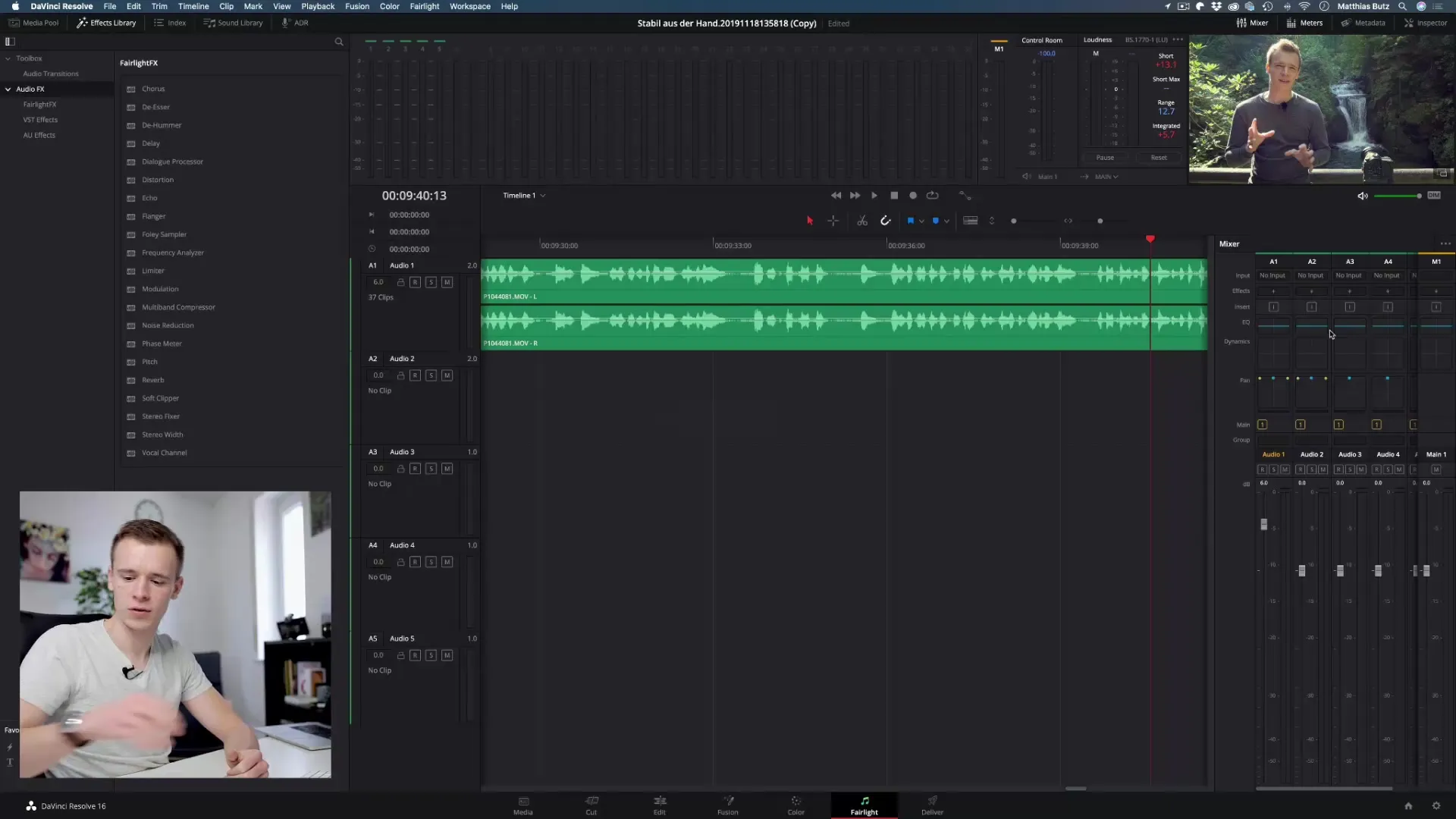
Schritt 3: Audio mit Rauschen auswählen
Um Rauschen im Audiosignal zu entfernen, musst du zunächst sicherstellen, dass du einen Abschnitt hast, der nur Rauschen enthält. Dies könnte zum Beispiel ein Teil sein, in dem keine Stimme zu hören ist.
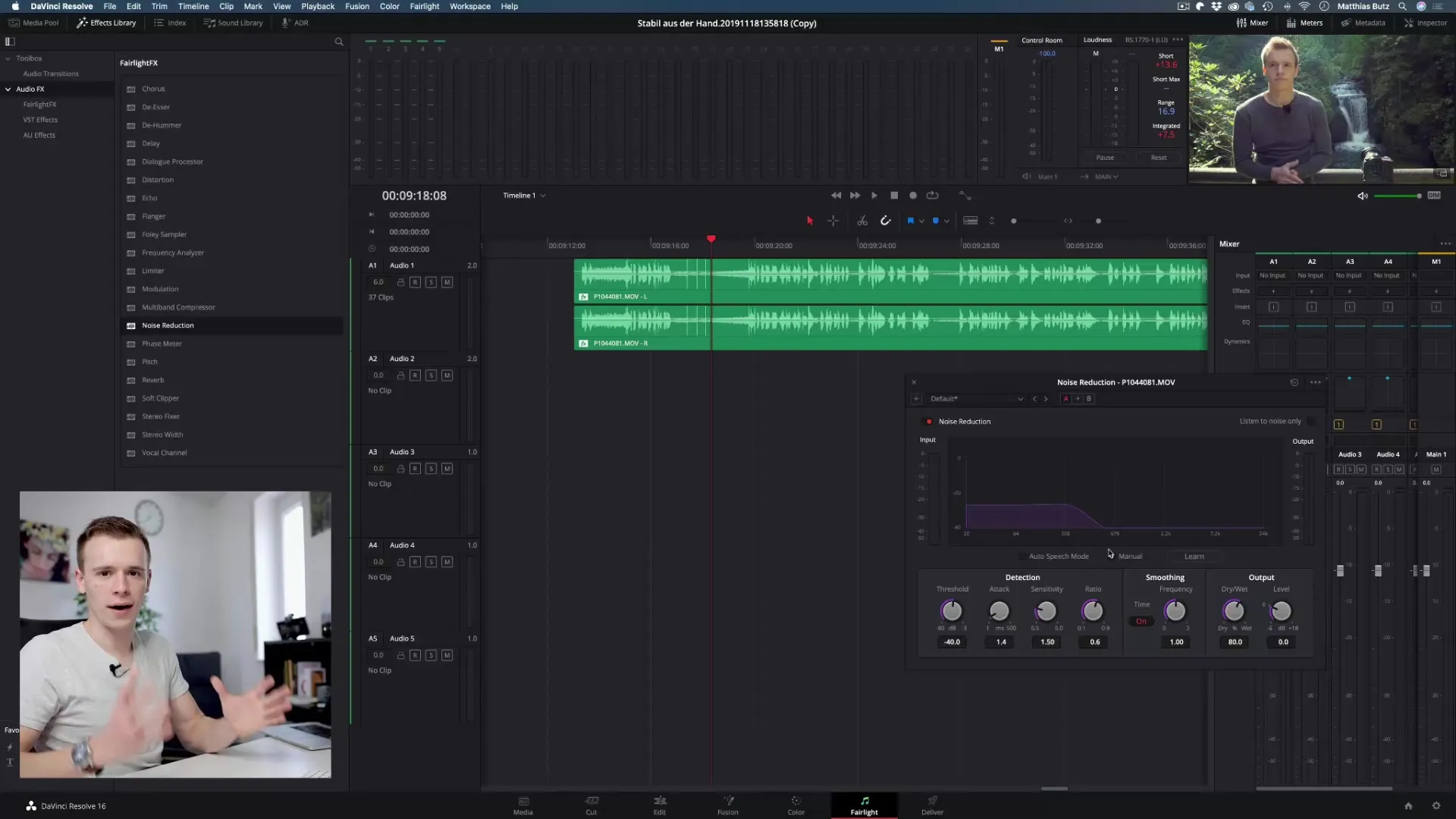
Schritt 4: Noise Reduction aktivieren
In DaVinci Resolve gibt es einen speziellen Effekt namens „Noise Reduction“. Du kannst diesen entweder auf die gesamte Zeitleiste anwenden oder direkt auf den spezifischen Teil deiner Tonspur, den du bearbeiten möchtest.
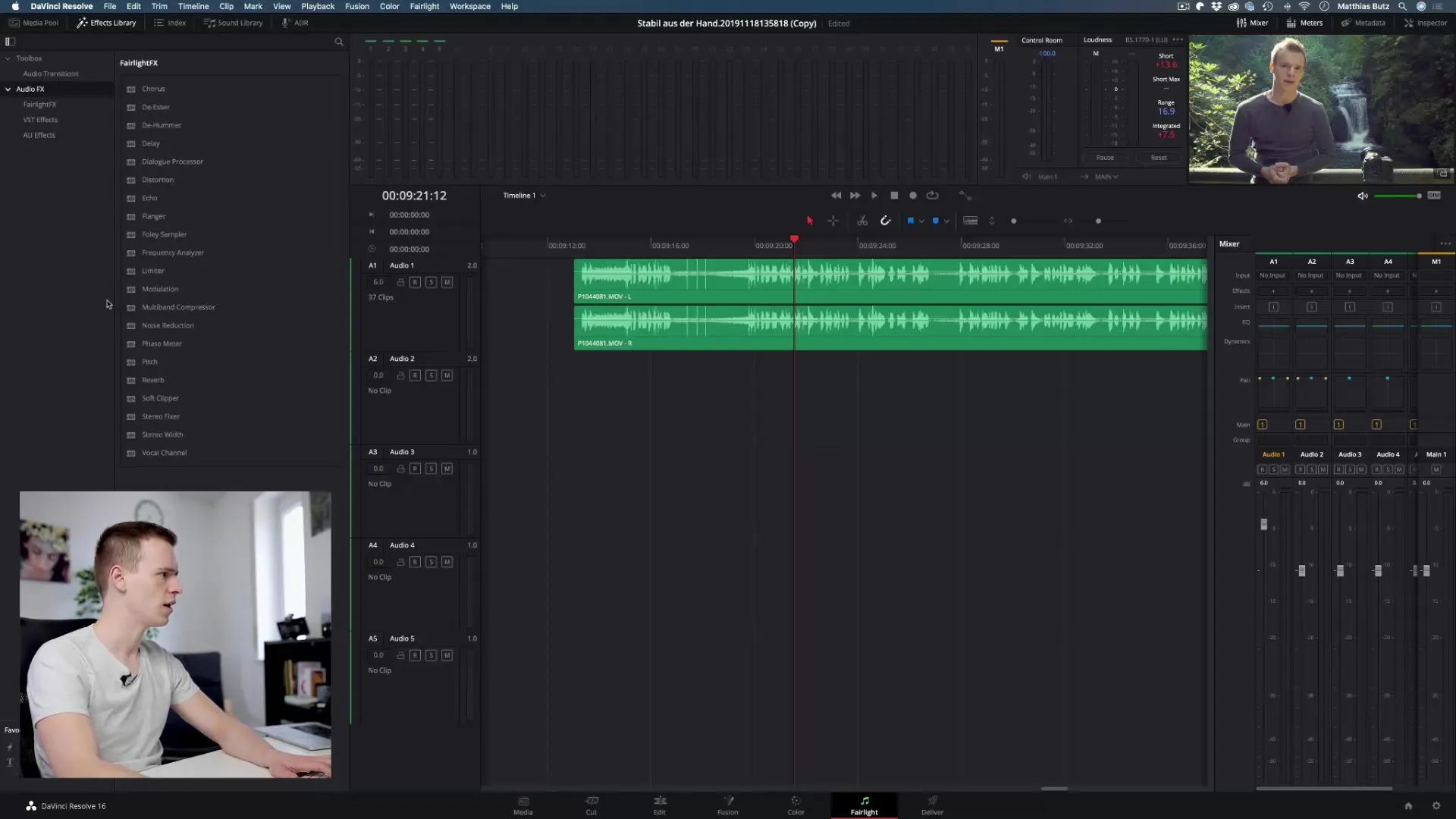
Schritt 5: Lernmodus aktivieren
Um DaVinci Resolve beizubringen, welches das unerwünschte Rauschen ist, solltest du den „Lernmodus“ aktivieren. Spiele eine Passage ab, in der nur das Rauschen ist, damit die Software lernen kann, es zu identifizieren.
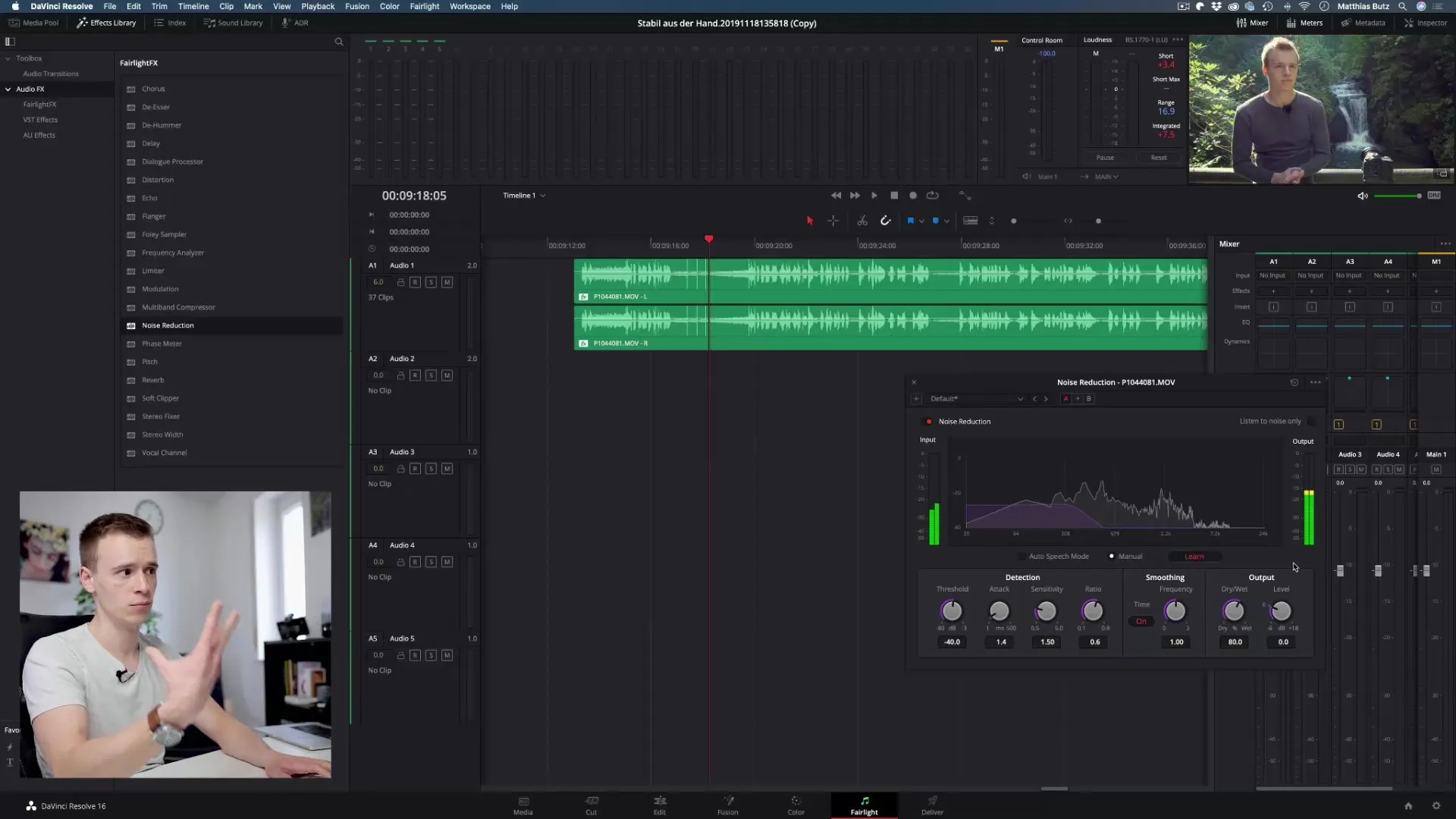
Schritt 6: Rauschreduzierung durchführen
Nachdem das Rauschen gelernt wurde, kannst du die Rauschreduzierung auf den Rest der Aufnahme anwenden. Dieser Prozess geschieht größtenteils automatisch: Du musst nur auf einen Auslöser klicken, und DaVinci Resolve kümmert sich um den Rest.
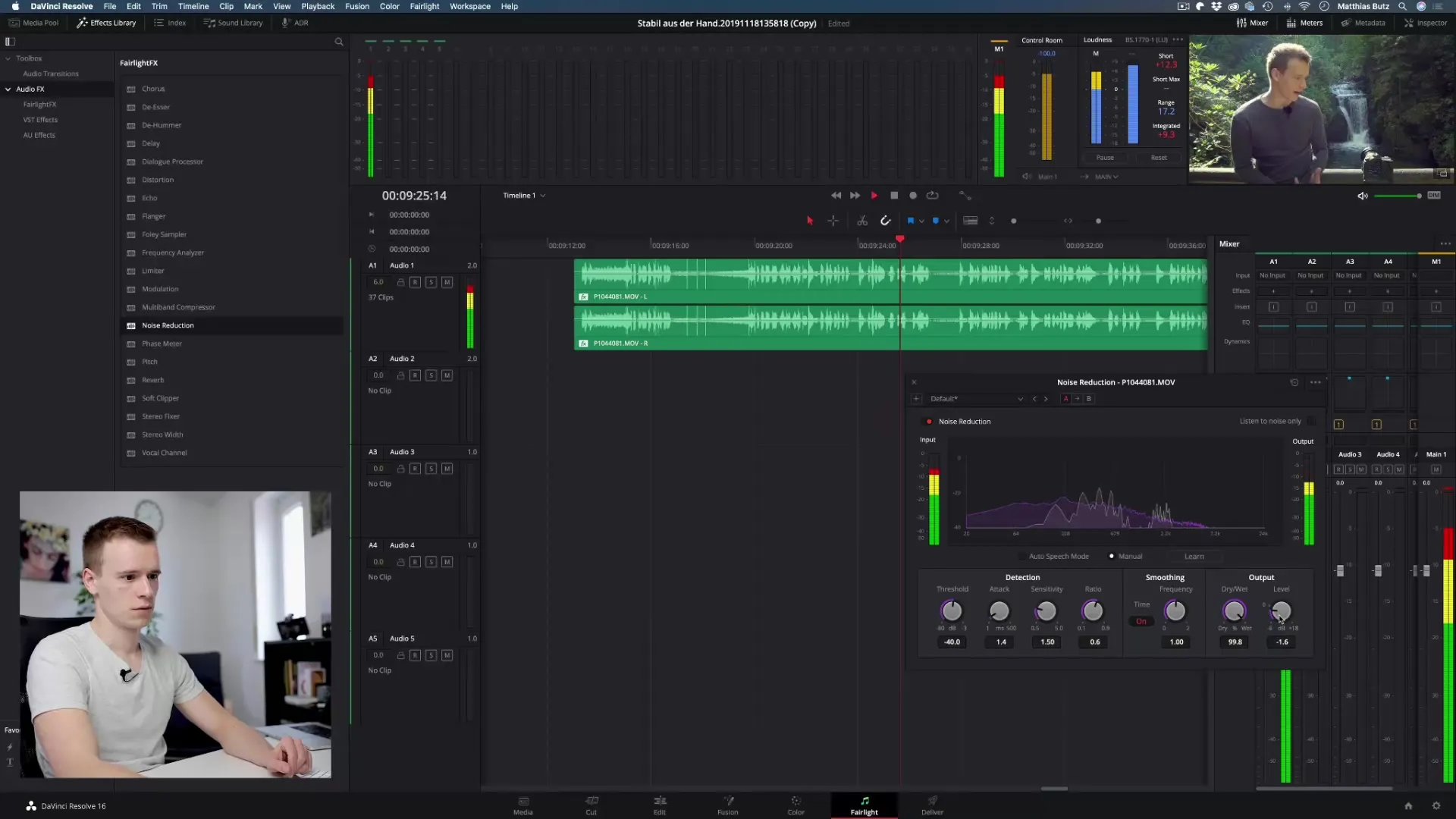
Schritt 7: Feinabstimmung der Einstellungen
Sobald die Rauschreduzierung durchgeführt ist, gibt es zwei wichtige Regler, die du anpassen kannst: „Dry/Wet“ und „Level“. Der Dry/Wet-Regler bestimmt, wie stark das Rauschen ausgeblendet wird, während der Level-Regler den Output deiner Stimme anpasst.
Schritt 8: Überprüfung und Anpassung
Es ist ratsam, das Ergebnis nach der Rauschreduzierung zu überprüfen. Höre dir das Audio an und teste verschiedene Einstellungen der Regler, um das bestmögliche Ergebnis zu erzielen. Manchmal kann es nötig sein, die Aufnahme mehrmals zu justieren.
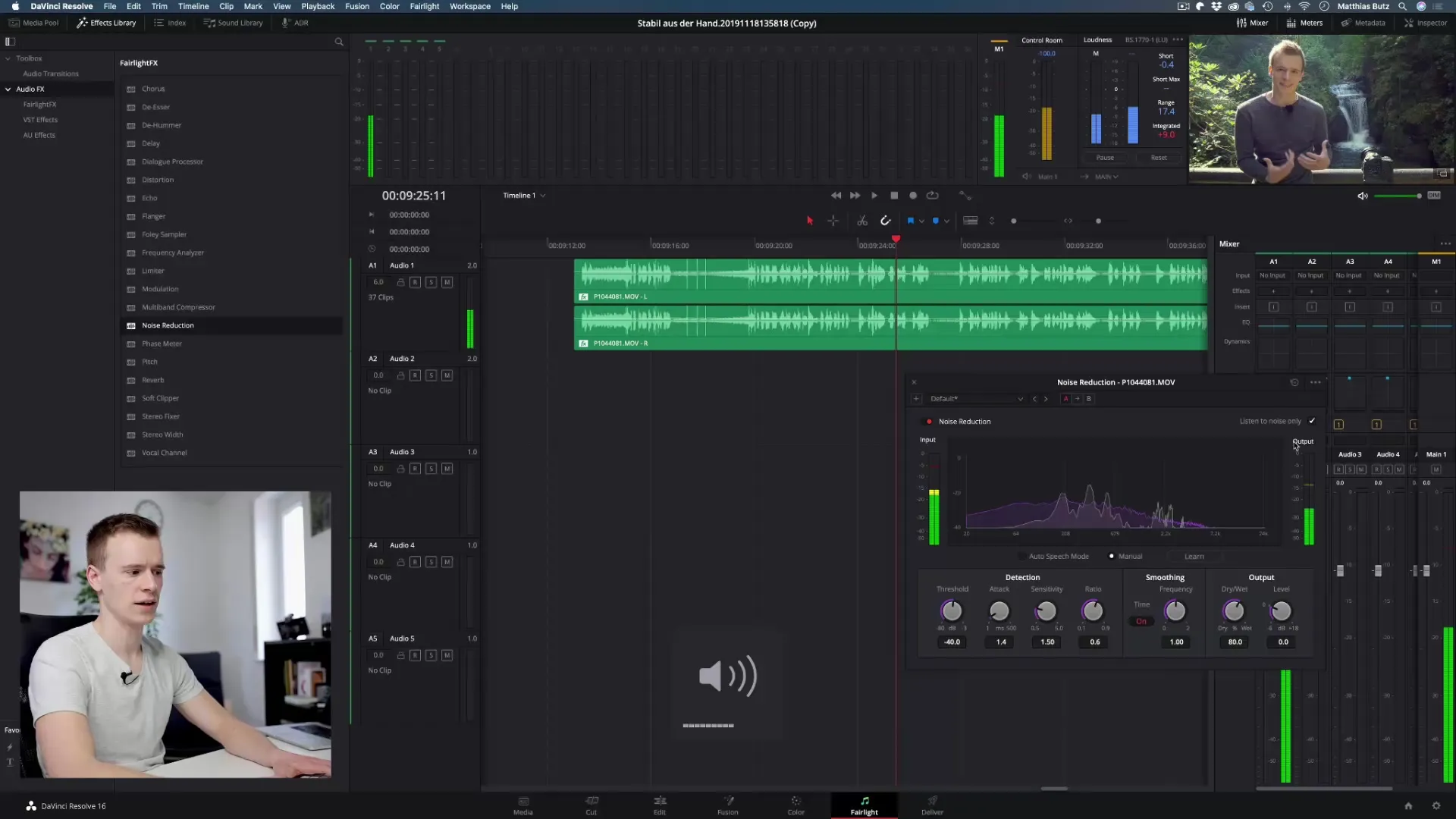
Schritt 9: Alternative Optionen nutzen
Wenn die manuelle Methode nicht das gewünschte Ergebnis bringt, stehen dir automatische Modi, wie der „Auto Speech Mode“, zur Verfügung. Diese Funktion passt sich dynamisch an und kann in verschiedenen Szenarien effektiver sein.
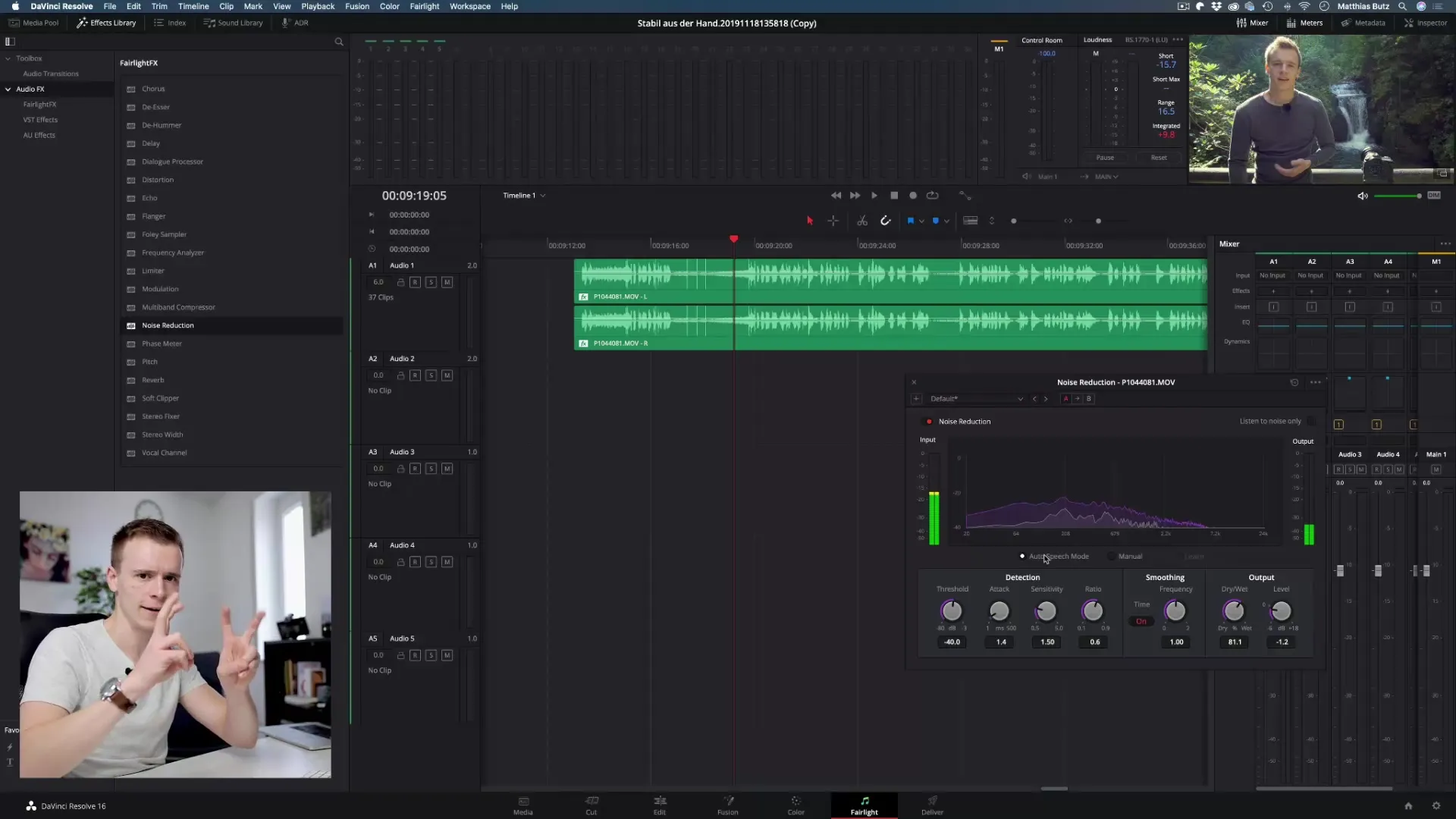
Schritt 10: Nachbearbeitung und finale Anpassungen
Nachdem dein Rauschen entfernt ist, kannst du auch weiterhin mit dem Inspektor arbeiten, um Einstellungen zu verfeinern. Hier findest du diverse Möglichkeiten zur weiteren Bearbeitung, die dir helfen, die Audioqualität zu verbessern, sodass sie deinen Ansprüchen genügt.
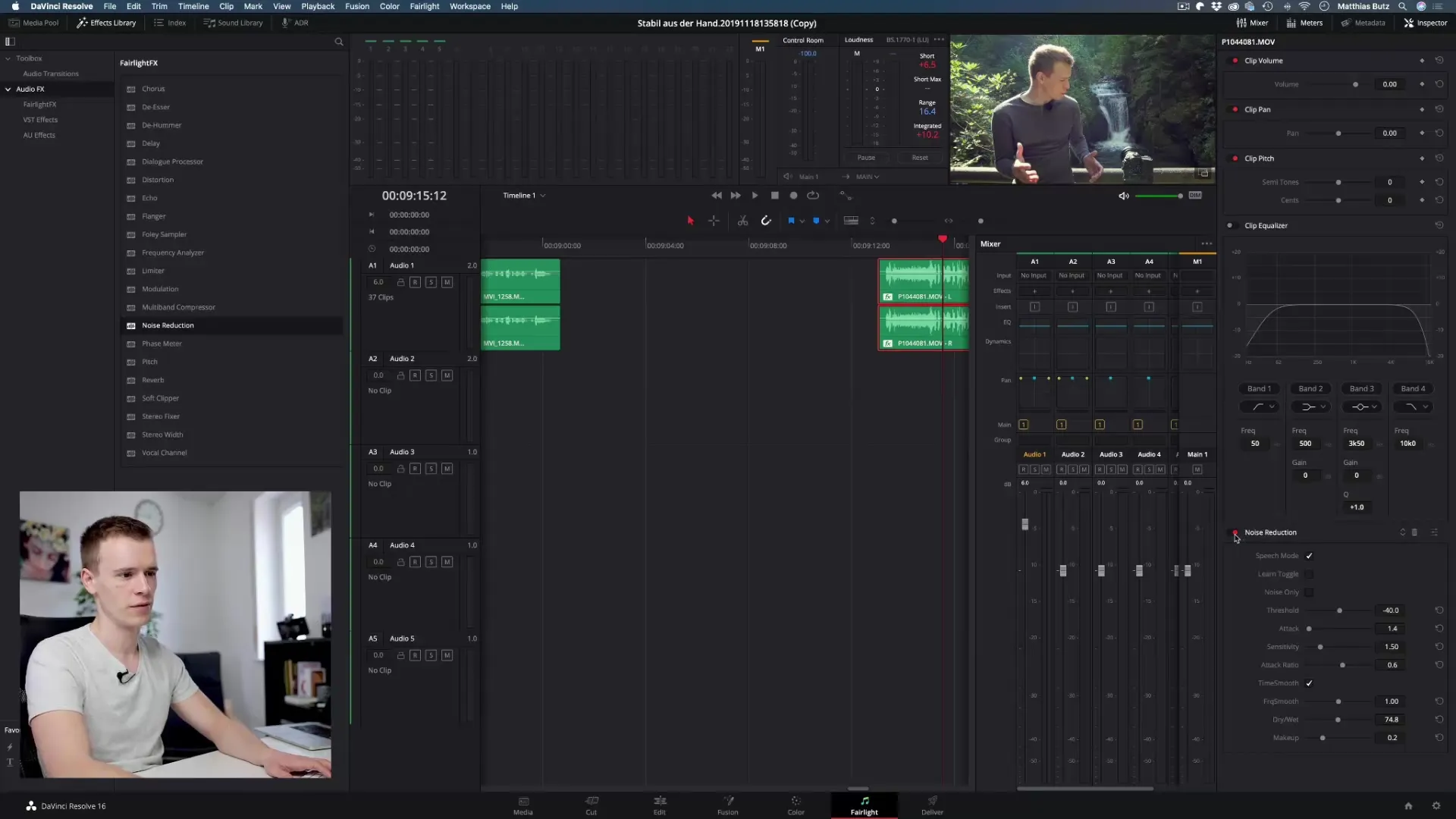
Zusammenfassung - Rauschen entfernen in DaVinci Resolve mit einfacher Anleitung
Das Entfernen von Rauschen in DaVinci Resolve ist ein entscheidender Schritt, um die Audioqualität deiner Videos zu optimieren. Mit den richtigen Tools und Techniken kannst du sicherstellen, dass deine Stimme klar und deutlich zu hören ist, ohne unangenehme Nebengeräusche.
Häufig gestellte Fragen
Wie kann ich Rauschen in DaVinci Resolve entfernen?Du kannst die Noise Reduction-Funktion nutzen, um Rauschen zu identifizieren und zu entfernen.
Was sind die besten Kopfhörer für die Tonbearbeitung?Hochwertige, geschlossene Over-Ear-Kopfhörer sind ideal, da sie Räusche substanziell besser isolieren.
Funktioniert die Rauschunterdrückung immer perfekt?Nein, die Ergebnisse können variieren; genaue Einstellungen sind entscheidend für optimale Ergebnisse.
Sollte ich Rauschen bereits bei der Aufnahme vermeiden?Ja, die besten Ergebnisse erhältst du, wenn du versuchst, bei der Aufnahme möglichst rauschfreies Material zu verwenden.
Wo finde ich die Noise Reduction in DaVinci Resolve?Im Effekt-Bereich deiner Mischereinheit kannst du die Noise Reduction aktivieren und einstellen.


